'>

إذا واصلت الحصول على الخطأ 12: تعطل جهاز الرسومات أثناء اللعب مونستر هنتر وورلد ، أنت بالتأكيد لست وحدك. على الرغم من أن هذا قد يكون مزعجًا للغاية ، إلا أنه في معظم الأحيان يكون مجرد مشكلة في برنامج التشغيل يمكن إصلاحها بسهولة تامة ...
إصلاحات لـ Err12: خطأ تعطل جهاز الرسومات
- قم بتحديث برنامج تشغيل الرسومات الخاص بك (يعمل دائمًا على حل المشكلة تقريبًا)
- استرجاع برنامج تشغيل الرسومات الخاص بك
الإصلاح 1: تحديث برنامج تشغيل الرسومات الخاص بك (يعمل دائمًا على حل المشكلة تقريبًا)
ربما يكون أحد الأسباب الأكثر شيوعًا لخطأ تعطل جهاز الرسومات هذا هو برنامج تشغيل رسومات تالف أو قديم على جهاز الكمبيوتر الخاص بك. لذلك يجب عليك تحديث الرسومات الخاصة بك سائق لمعرفة ما إذا كان يصلح مشكلتك. إذا لم يكن لديك الوقت أو الصبر أو المهارات لتحديث برنامج التشغيل يدويًا ، فيمكنك القيام بذلك تلقائيًا باستخدام سهولة القيادة .
سوف يتعرف Driver Easy تلقائيًا على نظامك ويعثر على برامج التشغيل الصحيحة له. لا تحتاج إلى معرفة النظام الذي يعمل به جهاز الكمبيوتر الخاص بك بالضبط ، ولا داعي للقلق من قبل برنامج التشغيل الخاطئ الذي تريد تنزيله ، ولا داعي للقلق بشأن ارتكاب خطأ عند التثبيت. برنامج Driver Easy يتولى كل شيء.
يمكنك تحديث برامج التشغيل الخاصة بك تلقائيًا باستخدام إما ملف مجانا أو ال نسخة للمحترفين من سائق سهل. ولكن مع إصدار Pro ، لا يستغرق الأمر سوى خطوتين (وستحصل على دعم كامل وضمان استرداد الأموال لمدة 30 يومًا):
1) تحميل وتثبيت برنامج Driver Easy.
2) قم بتشغيل Driver Easy وانقر فوق الزر Scan Now. سيقوم Driver Easy بعد ذلك بفحص جهاز الكمبيوتر الخاص بك واكتشاف أي مشكلات في برامج التشغيل.
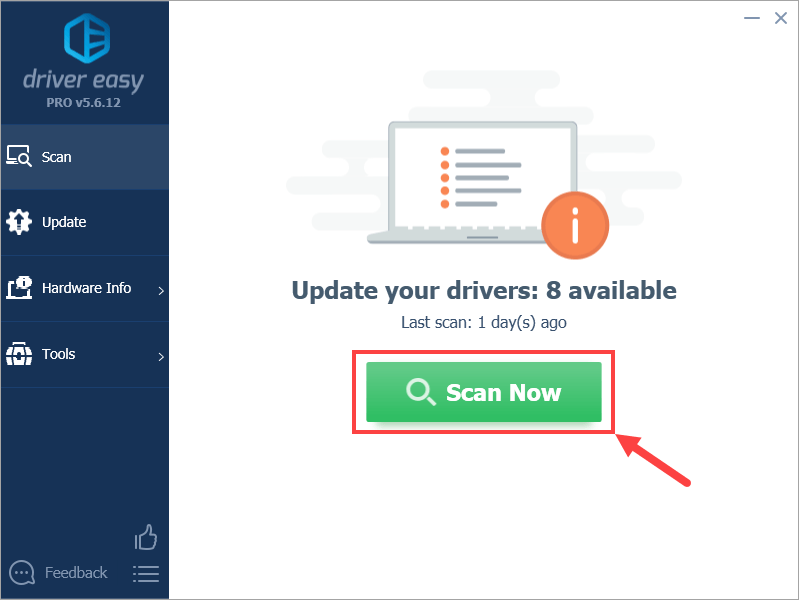
3) انقر تحديث الجميع لتنزيل وتثبيت الإصدار الصحيح من جميع برامج التشغيل المفقودة أو القديمة على نظامك تلقائيًا (يتطلب ذلك نسخة للمحترفين - ستتم مطالبتك بالترقية عند النقر على 'تحديث الكل').
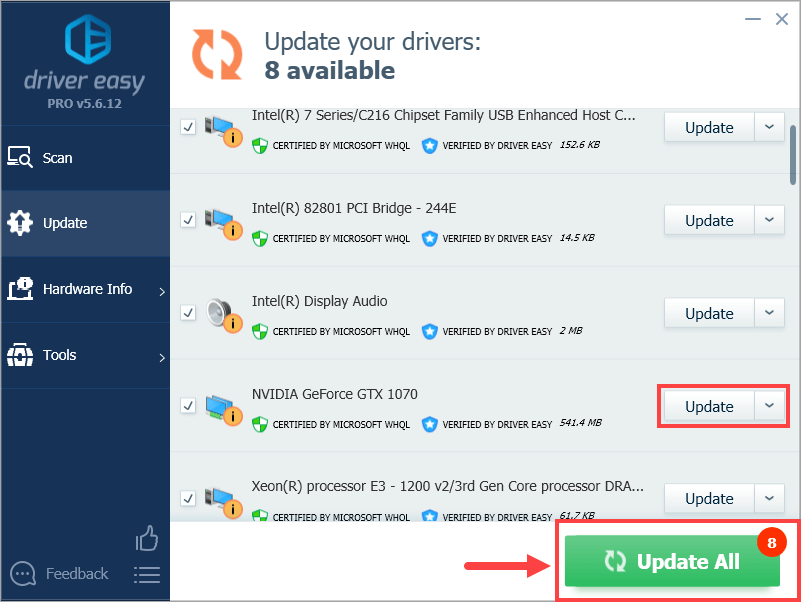
4) أعد تشغيل الكمبيوتر حتى تدخل التغييرات حيز التنفيذ.
5) ابدأ لعبة أخرى في Monster Hunter World لترى ما إذا كانت الأعطال تختفي. إذا كانت الإجابة بنعم ، فتهانينا واستمتع بلعبتك! ولكن إذا استمرت المشكلة ، فلا داعي للقلق. هناك بعض الإصلاحات الأخرى التي يمكنك تجربتها.
الإصلاح 2: استرجاع برنامج تشغيل الرسومات الخاص بك
أبلغ بعض المستخدمين أيضًا عن أن أحدث برنامج تشغيل للرسومات هو السبب في الخطأ 12: مشكلة تعطل بطاقة الرسومات. إذا كنت قد قمت مؤخرًا بتحديث برنامج تشغيل الرسومات الخاص بك وحدثت المشكلة لاحقًا ، فمن المحتمل أن اللوم يقع على برنامج التشغيل المحدث. لذا يمكنك التراجع عنها لمعرفة ما إذا كانت ستصلح المشكلة.
هيريس كيفية القيام بذلك:
1) على لوحة المفاتيح ، اضغط على مفتاح شعار Windows و ر في نفس الوقت ، ثم اكتب devmgmt.msc و اضغط أدخل .
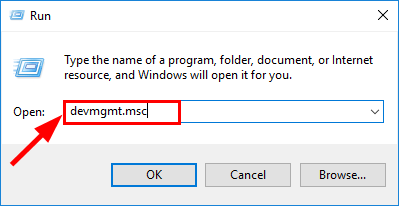
2) انقر نقرًا مزدوجًا فوق محولات أجهزة العرض (الملقب ب. بطاقة مصورات ، بطاقة فيديو ). ثم انقر نقرًا مزدوجًا فوق بطاقة الرسومات الخاصة بك .
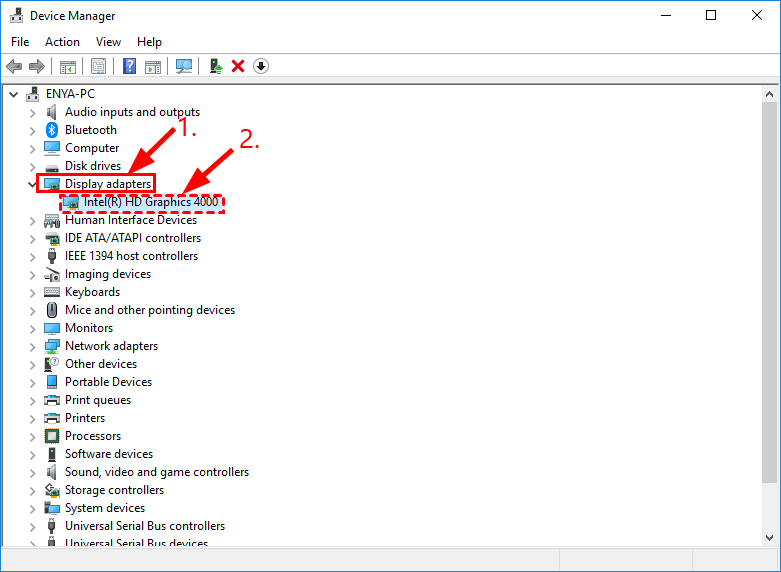
3) انقر فوق سائق علامة التبويب> استرجاع سائق > حسنا .
4) انقر نعم طلب مرة واحدة لتأكيد استرجاع السائق.
5) قم بإعادة تشغيل جهاز الكمبيوتر الخاص بك ، ثم العب لعبة مرة أخرى ومعرفة ما إذا كان قد تم حل الخطأ في Monster Hunter World.
حتى الآن ، هل نجحت في إصلاح الخطأ 12: تعطل جهاز الرسومات في مشكلة Monster Hunter World؟ هل لديك أي أسئلة أو أفكار أو اقتراحات لهذا المنشور؟ إذا قمت بذلك ، يرجى إعلامي في التعليقات. شكرا للقراءة!
صورة مميزة بواسطة فلوريان اوليفو على Unsplash



![[ستجد حلا] Night Light لا يعمل على Windows 10/11](https://letmeknow.ch/img/knowledge-base/16/solved-night-light-not-working-on-windows-10/11-1.jpg)


